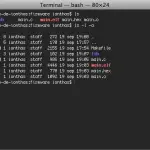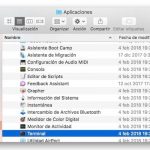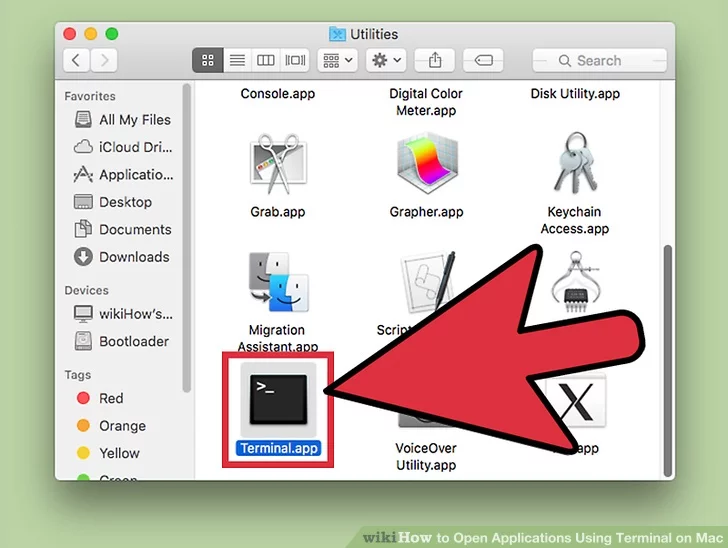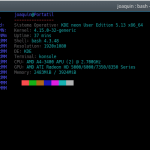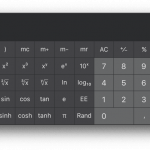Tabla de contenidos
Si eres informático, programador o simplemente un entusiasta de la tecnología, sin duda has funcionado con la línea de comandos de tu ordenador Mac. Para aquellos que no sepan lo que es la línea de comandos, es una interfaz de texto en su computadora, que como su nombre lo indica, toma comandos, que luego se pasan al sistema operativo de la computadora.
Los usuarios pueden utilizar el comando para varias tareas, siendo la más común navegar por los archivos y carpetas de su ordenador. La línea de comandos existe en un programa llamado Terminal en tu Mac. Sin embargo, si acabas de oír hablar de la línea de comandos ahora, evita saltar al programa Terminal, ya que usar la línea de comandos es una tarea delicada.
Si carece de experiencia, puede borrar inadvertidamente archivos o información importante de su computadora. Si está empezando a utilizar Terminal, no dude en seguir leyendo para obtener más información y continuar su progreso de aprendizaje. En cuanto a los usuarios avanzados, este artículo te ayudará a corregir el error command not found , que es un problema bastante común para quienes usan la línea de comandos con frecuencia.
La razón del error
La razón más común y simple por la que los usuarios pueden ver este mensaje de error es porque la sintaxis del comando fue escrita incorrectamente. También es posible que esté intentando ejecutar un comando que no esté instalado.
Otras razones incluyen que el comando haya sido eliminado, o en el peor de los casos, que el directorio del sistema haya sido borrado o modificado. Otra razón muy común es que el $PATH está incompleto o ha sido configurado, reiniciado o borrado incorrectamente. Aparte de un error de sintaxis, esta es la razón más común por la que puede estar viendo el error de «comando no encontrado», y por eso este artículo trata de resolver este problema primero.
Sin embargo, no se preocupe si no es por eso que está viendo el mensaje de error, ya que todas las razones mencionadas se pueden arreglar fácilmente, usando los métodos de solución de problemas que se indican a continuación. Aunque este tutorial está escrito específicamente para la línea de comandos de Mac, estos métodos de resolución de problemas funcionarán bien con cualquier sistema basado en UNIX o Linux.
Arreglar el error «Comando no encontrado» con la configuración de $PATH
Si algo salió mal con tu $PATH o tal vez, el camino donde se encuentra el comando no está bien establecido, puedes resolver el problema ejecutando un comando muy simple, como se describe a continuación. Por razones de brevedad, este tutorial asume que ya tienes la Terminal abierta y un entendimiento básico de cómo funcionan los comandos.
1. Establezca la ruta estándar por defecto que utiliza Mac OS en la línea de comandos, escribiendo el siguiente comando a continuación,
exportar PATH=" /usr/local/bin:/usr/bin:/bin:/usr/abin:/abin"
2. Haz clic en return y ejecuta tu comando en consecuencia.
El comando debería funcionar ahora correctamente.
Arreglar «Comando no encontrado» porque el comando no está instalado
Es posible que el comando que estás usando simplemente no esté instalado en tu Mac. La desafortunada verdad del asunto es que hay muchos comandos UNIX útiles que no están preinstalados en tu Mac OS. Sin embargo, no tienes que preocuparte, ya que puedes instalar y usar algo llamado el administrador de paquetes de Homebrew. Esto hace que el proceso de instalación del software de línea de comandos en tu Mac sea muy sencillo.
Para instalar Homebrew en tu Mac OS, debes tener un Mac que funcione con OS X 10.10 o superior. Las herramientas de línea de comandos también deben ser instaladas en tu Mac. Si cumples con estas dos condiciones, sigue las siguientes instrucciones para instalar Homebrew en tu Mac.
1. Lanzamiento Terminal.
2. Introduzca el comando a continuación, como sigue:
/usr/bin/ruby -e "$(curl -fsSL https://raw.githubusercontent.com/Homebrew/install/master/install)
3. Haga clic en return.
4. Haz clic en volver de nuevo para acordar lo que el script instalará. Si no estás de acuerdo, haz clic en esc para cancelar.
5. Es posible que se le pida que introduzca una contraseña de administrador. Por favor, hágalo en consecuencia.
Por favor, ten paciencia mientras Homebrew se instala en tu Mac, ya que el proceso puede llevar mucho tiempo. Una vez que el proceso se haya completado, recibirás una Instalación exitosa! .
Arreglar el directorio de sistema que faltaba y que causaba el error «Comando no encontrado»
Es posible que hayas borrado accidentalmente los archivos de sistema de tu Mac OS. Por esta razón, como se ha indicado anteriormente, es mejor ser cauteloso al usar la línea de comandos, y evitar usarla sin leer los tutoriales educativos relevantes.
Un directorio del sistema suele desaparecer cuando los usuarios experimentan con los comandos rm/srm, o debido a errores en el manejo de la Papelera cuando se registra como root.
Para solucionar este problema, tienes la opción de restaurar tu Mac a partir de una copia de seguridad realizada previamente o reinstalar el sistema operativo. Aunque este proceso suele llevar mucho tiempo, es bastante fácil de llevar a cabo. Para empezar a restaurar tus archivos de sistema borrados, sigue las siguientes instrucciones,
1. Reinicia tu Mac, e inmediatamente presiona y mantén presionado comando + R al mismo tiempo.
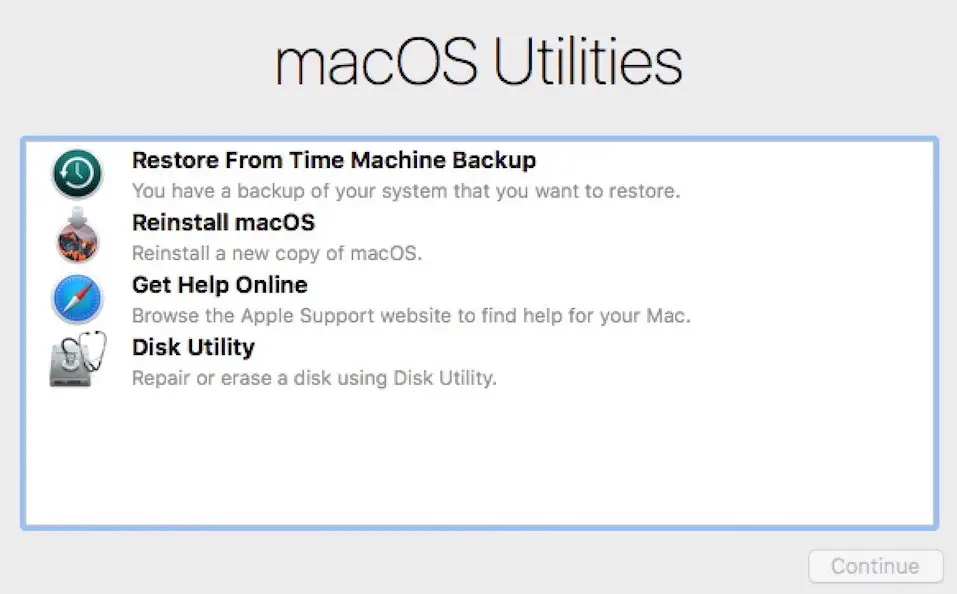
2. Suelta estas teclas cuando veas la ventana de MacOS Utilities .
3. Desde la ventana mencionada, tendrás la opción de Restaurar desde el respaldo de la máquina del tiempo o Reinstalar el macOS.
4. Para cualquier opción que hayas elegido, sigue las indicaciones en pantalla para completar el proceso.
Los dos procesos anteriores llevarán algún tiempo, así que por favor tengan paciencia. Sus archivos serán restaurados en consecuencia después de que el proceso se complete. Para futuras referencias, por favor sea cuidadoso al realizar cualquier tarea en la Terminal, para evitar borrar información o archivos importantes.